FAQ デザインに貼り付けた画像を、別の画像に変更する方法 【筆まめ】
- 回答
次の手順で、文面に貼り付けたイラストを別のイラストに入れ替えることができます。
【1】
使用する文面ファイルを開きます。
文面ウィンドウで入れ替えたいイラストを右クリックし、表示されるメニューから
[別の画像に入れ替え]をクリックします。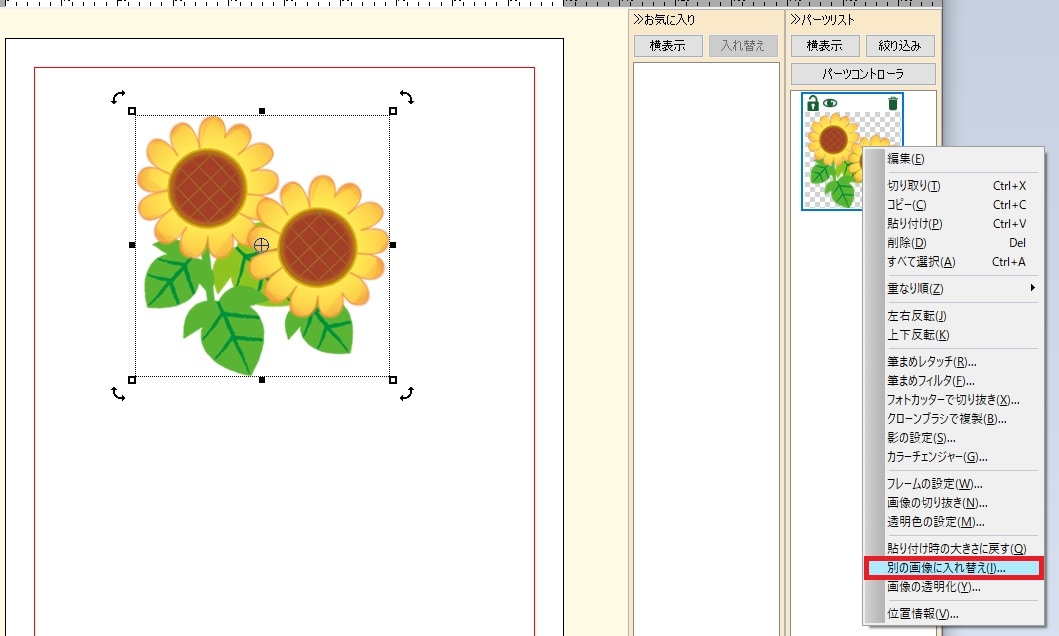 【2】
【2】
「イラスト・素材ボックス」が起動します。
筆まめの収録イラストを入れる場合は[筆まめカテゴリ]タブを、パソコンに保存してある写真や画像を
入れる場合は[Windowsフォルダ]タブを、 デジカメやスマートフォンに保存してある写真や画像を
入れる場合は[デジカメ/スマートフォン]タブを、クリックします。(1)
使用するイラストの保存先フォルダを選択します。(2)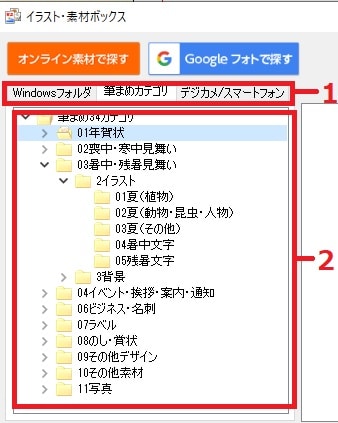
【3】使用したいイラストをクリックし(1)、[決定]ボタンをクリックします。(2)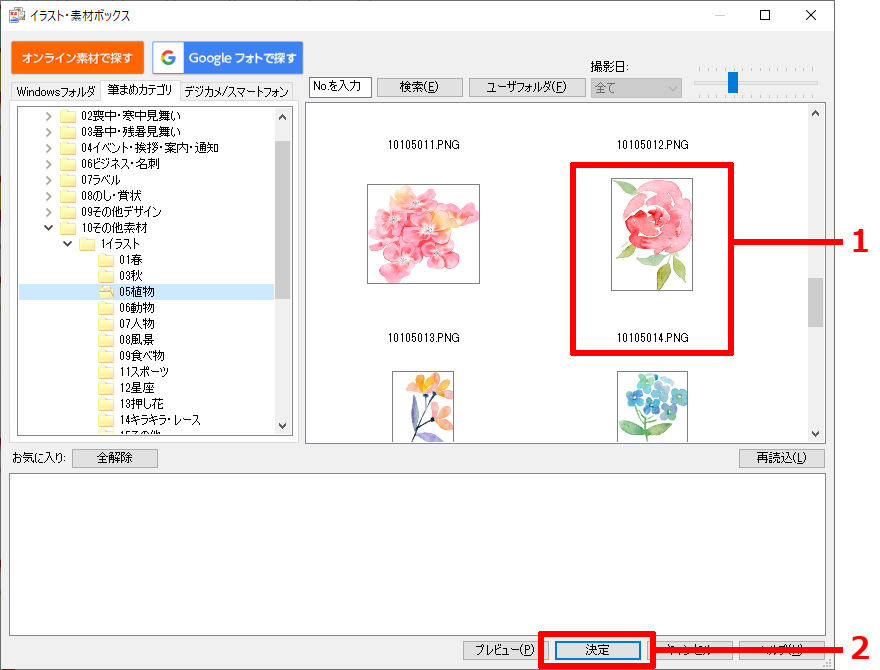 【4】
【4】
文面ウィンドウ上のイラストが入れ替わります。位置や大きさを調整します。カテゴリから探す?
管理番号:19896 / 作成日時:2023/07/11 04:51:00 PM
■キーワード検索をするときは
製品名を入れたり、複数のキーワードをスペースで区切るとヒットしやすくなります。
製品名を入れたり、複数のキーワードをスペースで区切るとヒットしやすくなります。
例:「ウイルスセキュリティ インストール」 「筆まめ パソコン 買い替え」
また、
FAQ検索ページ
のキーワード検索窓の右側にある「詳細検索」をクリックすると、
キーワードの他に以下の検索条件を設定できます。
検索条件:
・質問カテゴリ(「ダウンロード」や「製品のトラブル」など)
・製品・サービス(「ウイルスセキュリティ」や「筆まめシリーズ」など)
■製品マニュアルについて
お客様専用ページで製品のユーザー登録をすると、多くの製品でマニュアルをご確認いただけます。
製品アイコンから、製品のシリアル番号の確認やダウンロードもできます。
■Windows10をご利用のお客様へのお知らせ
Windows 10は、2025年10月14日(火)にMicrosoft社のサポートが終了しました。
弊社製品のWindows 10における製品サポートについては、以下のページをご確認ください。
Windows10のサポート終了について
